เมื่อคุณเพิ่มหน้าที่ทันสมัยลงในไซต์ คุณจะเพิ่มและกําหนด Web Part เอง ซึ่งเป็นแบบเอกสารสําเร็จรูปของหน้าของคุณ บทความนี้จะอธิบายเกี่ยวกับ Web Part งานที่มอบหมาย
หมายเหตุ: Web Part งานที่มอบหมายจะพร้อมใช้งานสําหรับลูกค้า EDU เท่านั้น
Web Part งานที่มอบหมายอนุญาตให้คุณแสดงมุมมองแบบส่วนตัวกับนักเรียนของงานที่มอบหมายที่กําลังมาถึงและที่ครบกําหนดในหลายชั้นเรียน นักเรียนสามารถเลือกงานที่มอบหมายที่แสดงเพื่อข้ามไปยังงานที่มอบหมายที่ต้องการในแอปงานที่มอบหมายสําหรับชั้นเรียนนั้น
เพิ่ม Web Part งานที่มอบหมาย
-
ถ้าคุณไม่ได้อยู่ในโหมดแก้ไข ให้เลือก แก้ไข ที่ด้านบนขวาของหน้า
-
โฮเวอร์เมาส์ของคุณไว้ด้านบนหรือด้านล่างของ Web Part ที่มีอยู่หรือใต้ขอบเขตชื่อเรื่อง เลือก

-
Web Part งานที่มอบหมายจะเริ่มต้นแสดงงานที่มอบหมายที่ปรับให้เป็นแบบส่วนตัวที่เชื่อมโยงกับชั้นเรียนปัจจุบัน
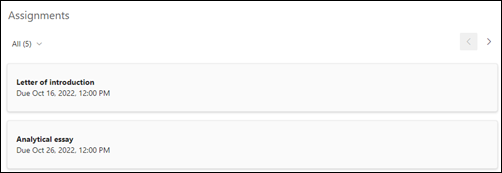
-
เลือก แก้ไข Web Part

-
ในบานหน้าต่างคุณสมบัติ งานที่มอบหมาย ให้ใช้แถบเลื่อนเพื่อระบุจํานวนเหตุการณ์ที่คุณต้องการให้แสดงบนหน้า
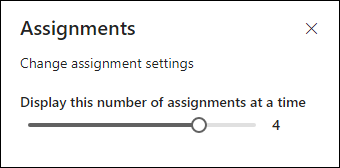
ดูบทความเกี่ยวกับ การสร้างงานที่มอบหมายใน Microsoft Teams สําหรับข้อมูลเพิ่มเติม










